Installieren und Verlängern des Zertifikats auf einem von FDM verwalteten FTD
Download-Optionen
-
ePub (1.1 MB)
In verschiedenen Apps auf iPhone, iPad, Android, Sony Reader oder Windows Phone anzeigen
Inklusive Sprache
In dem Dokumentationssatz für dieses Produkt wird die Verwendung inklusiver Sprache angestrebt. Für die Zwecke dieses Dokumentationssatzes wird Sprache als „inklusiv“ verstanden, wenn sie keine Diskriminierung aufgrund von Alter, körperlicher und/oder geistiger Behinderung, Geschlechtszugehörigkeit und -identität, ethnischer Identität, sexueller Orientierung, sozioökonomischem Status und Intersektionalität impliziert. Dennoch können in der Dokumentation stilistische Abweichungen von diesem Bemühen auftreten, wenn Text verwendet wird, der in Benutzeroberflächen der Produktsoftware fest codiert ist, auf RFP-Dokumentation basiert oder von einem genannten Drittanbieterprodukt verwendet wird. Hier erfahren Sie mehr darüber, wie Cisco inklusive Sprache verwendet.
Informationen zu dieser Übersetzung
Cisco hat dieses Dokument maschinell übersetzen und von einem menschlichen Übersetzer editieren und korrigieren lassen, um unseren Benutzern auf der ganzen Welt Support-Inhalte in ihrer eigenen Sprache zu bieten. Bitte beachten Sie, dass selbst die beste maschinelle Übersetzung nicht so genau ist wie eine von einem professionellen Übersetzer angefertigte. Cisco Systems, Inc. übernimmt keine Haftung für die Richtigkeit dieser Übersetzungen und empfiehlt, immer das englische Originaldokument (siehe bereitgestellter Link) heranzuziehen.
Inhalt
Einleitung
In diesem Dokument wird beschrieben, wie selbstsignierte Zertifikate und Zertifikate, die von einer Drittanbieter-Zertifizierungsstelle oder internen Zertifizierungsstelle auf FTD signiert wurden, installiert, als vertrauenswürdig eingestuft und erneuert werden.
Voraussetzungen
Anforderungen
Cisco empfiehlt, dass Sie über Kenntnisse in folgenden Bereichen verfügen:
- Für die manuelle Zertifikatregistrierung ist der Zugriff auf eine vertrauenswürdige Zertifizierungsstelle (Certificate Authority, CA) eines Drittanbieters erforderlich. Zu den CA-Anbietern von Drittanbietern gehören u. a. Entrust, Geotrust, GoDaddy, Thawte und VeriSign.
- Überprüfen Sie, ob die FirePOWER Threat Defense (FTD) über die richtige Uhrzeit, das richtige Datum und die richtige Zeitzone verfügt. Für die Zertifikatsauthentifizierung wird die Verwendung eines NTP-Servers (Network Time Protocol) empfohlen, um die Uhrzeit auf dem FTD zu synchronisieren.
Verwendete Komponenten
Die Informationen in diesem Dokument basierend auf folgenden Software- und Hardware-Versionen:
- FTDv mit 6.5.
- Für die Erstellung von Keypair und Certificate Signing Request (CSR) wird OpenSSL verwendet.
Die Informationen in diesem Dokument beziehen sich auf Geräte in einer speziell eingerichteten Testumgebung. Alle Geräte, die in diesem Dokument benutzt wurden, begannen mit einer gelöschten (Nichterfüllungs) Konfiguration. Wenn Ihr Netzwerk in Betrieb ist, stellen Sie sicher, dass Sie die möglichen Auswirkungen aller Befehle kennen.
Konfigurieren
Installation des Zertifikats
Selbstsignierte Registrierung
Selbstsignierte Zertifikate sind eine einfache Möglichkeit, ein Zertifikat mit den entsprechenden Feldern zu erhalten, die dem FTD-Gerät hinzugefügt werden. Obwohl sie an den meisten Orten nicht vertrauenswürdig sind, können sie dennoch ähnliche Verschlüsselungsvorteile bieten wie ein von einem Drittanbieter signiertes Zertifikat. Dennoch wird empfohlen, ein vertrauenswürdiges CA-signiertes Zertifikat zu haben, damit Benutzer und andere Geräte dem vom FTD vorgelegten Zertifikat vertrauen können.

Hinweis: FirePOWER Device Management (FDM) verfügt über ein selbstsigniertes Standardzertifikat mit dem Namen DefaultInternalCertificate, das für ähnliche Zwecke verwendet werden kann.
1. Navigieren Sie zu Objekte > Zertifikate. Klicken Sie auf das Symbol +, und wählen Sie dann Internes Zertifikat hinzufügen aus, wie im Bild dargestellt.
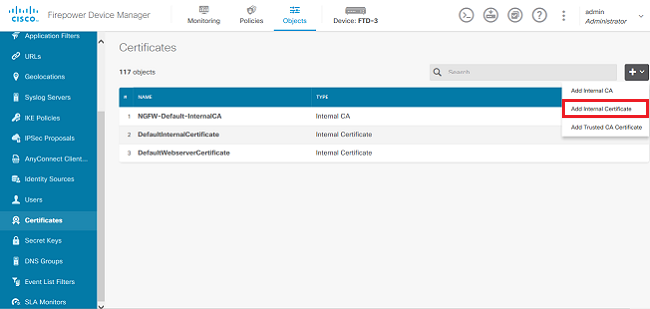
2. Wählen Sie Selbstsigniertes Zertifikat im Popup-Fenster, wie im Bild gezeigt.
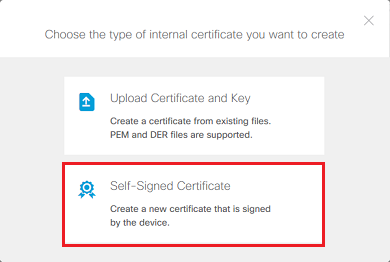
3. Geben Sie einen Namen für den Vertrauenspunkt an, und füllen Sie dann die Felder für den eindeutigen Betreffnamen aus. Das Feld Common Name kann mindestens hinzugefügt werden. Dies kann mit dem vollqualifizierten Domänennamen (FQDN) oder der IP-Adresse des Dienstes übereinstimmen, für den das Zertifikat verwendet wird. Klicken Sie anschließend auf Speichern.
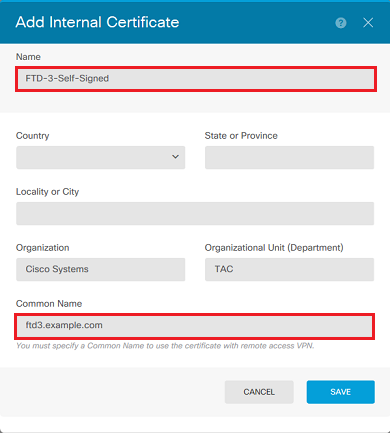
4. Klicken Sie auf die Schaltfläche Ausstehende Änderungen oben rechts auf dem Bildschirm, wie in der Abbildung dargestellt.
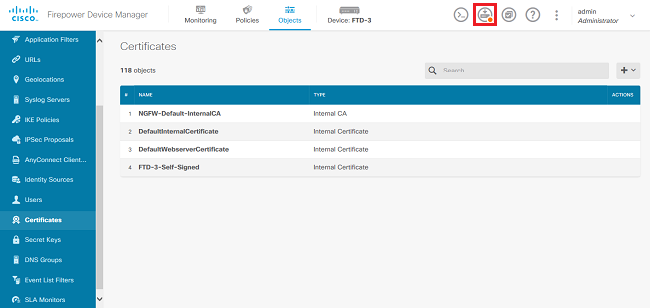
5. Klicken Sie auf die Schaltfläche Jetzt bereitstellen.

Hinweis: Nach Abschluss der Bereitstellung ist das Zertifikat erst dann in der CLI sichtbar, wenn es einen Dienst gibt, der es wie AnyConnect verwendet, wie im Abbild dargestellt.
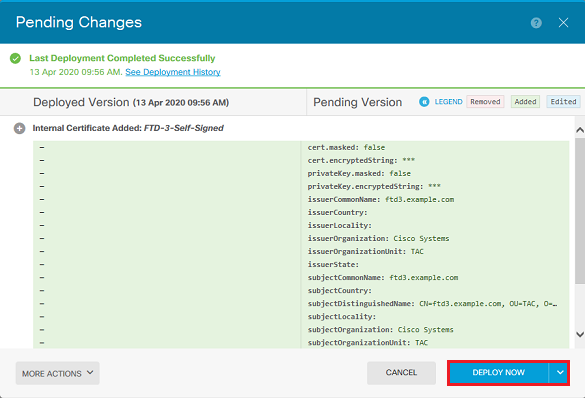
Manuelle Registrierung
Die manuelle Registrierung kann verwendet werden, um ein von einer vertrauenswürdigen Zertifizierungsstelle ausgestelltes Zertifikat zu installieren. OpenSSL oder ein ähnliches Tool können verwendet werden, um den privaten Schlüssel und den CSR zu generieren, der für den Empfang eines CA-signierten Zertifikats erforderlich ist. Diese Schritte umfassen allgemeine OpenSSL-Befehle zum Generieren des privaten Schlüssels und der CSR sowie die Schritte zum Installieren des Zertifikats und des privaten Schlüssels nach dem Erhalt.
1. Generieren Sie mit OpenSSL oder einer ähnlichen Anwendung einen privaten Schlüssel und eine CSR-Anforderung (Certificate Signing Request). Dieses Beispiel zeigt einen 2048-Bit-RSA-Schlüssel mit dem Namen private.key und einen CSR mit dem Namen ftd3.csr, der in OpenSSL erstellt wird.
openssl req -new -newkey rsa:2048 -nodes -keyout private.key -out ftd3.csr Generating a 2048 bit RSA private key ..........................................+++ ..................................................................................+++ writing new private key to 'private.key' ----- You are about to be asked to enter information that is incorporated into your certificate request. What you are about to enter is what is called a Distinguished Name or a DN. There are quite a few fields but you can leave some blank For some fields there is be a default value, If you enter '.', the field is left blank. ----- Country Name (2 letter code) [AU]:. State or Province Name (full name) [Some-State]:. Locality Name (eg, city) []:. Organization Name (eg, company) [Internet Widgits Pty Ltd]:Cisco Systems Organizational Unit Name (eg, section) []:TAC Common Name (e.g. server FQDN or YOUR name) []:ftd3.example.com Email Address []:. Please enter the following 'extra' attributes to be sent with your certificate request A challenge password []: An optional company name []:
2. Kopieren Sie den erstellten CSR, und senden Sie ihn an eine Zertifizierungsstelle. Nach dem Signieren des CSR wird ein Identitätszertifikat bereitgestellt.
3. Navigieren Sie zu Objekte > Zertifikate. Klicken Sie auf das Symbol +, und wählen Sie dann Internes Zertifikat hinzufügen aus, wie im Bild dargestellt.
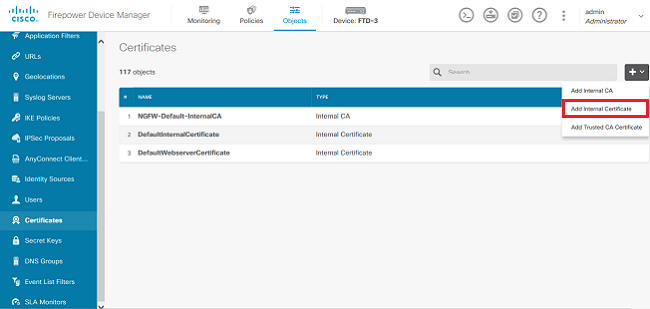
4. Wählen Sie im Popup-Fenster Zertifikat und Schlüssel hochladen, wie im Bild dargestellt.
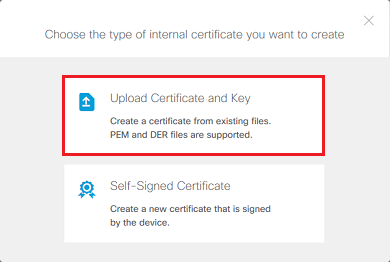
5. Geben Sie einen Namen für den Vertrauenspunkt an, und laden Sie dann das Identitätszertifikat und den privaten Schlüssel im PEM-Format (Privacy Enhanced Mail) hoch, oder kopieren Sie sie, und fügen Sie sie ein. Wenn die Zertifizierungsstelle das Zertifikat und den Schlüssel zusammen in einer einzigen PKCS12 bereitgestellt hat, navigieren Sie zu dem Abschnitt Extracting Identity certificate and private key from PKCS12 file weiter unten in diesem Dokument, um sie zu trennen.

Hinweis: Die Dateinamen dürfen keine Leerzeichen enthalten, da sie von FDM nicht akzeptiert werden. Außerdem darf der private Schlüssel nicht verschlüsselt werden.
Klicken Sie auf OK, wenn Sie wie im Bild dargestellt fertig sind.
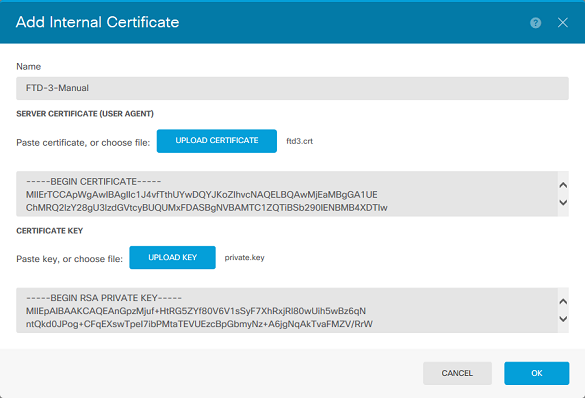
6. Klicken Sie auf die Schaltfläche Ausstehende Änderungen oben rechts auf dem Bildschirm, wie in der Abbildung dargestellt.
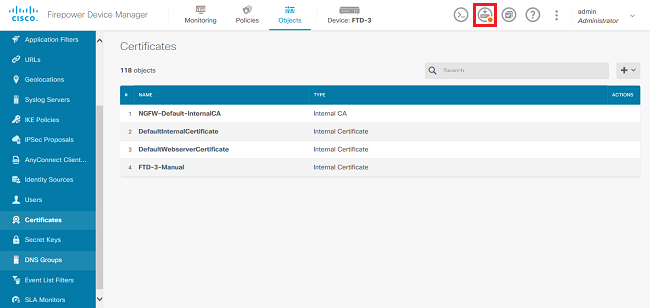
7. Klicken Sie auf die Schaltfläche Jetzt bereitstellen.

Hinweis: Nach Abschluss der Bereitstellung ist das Zertifikat erst dann in der CLI sichtbar, wenn es einen Dienst gibt, der es wie AnyConnect verwendet, wie im Abbild dargestellt.
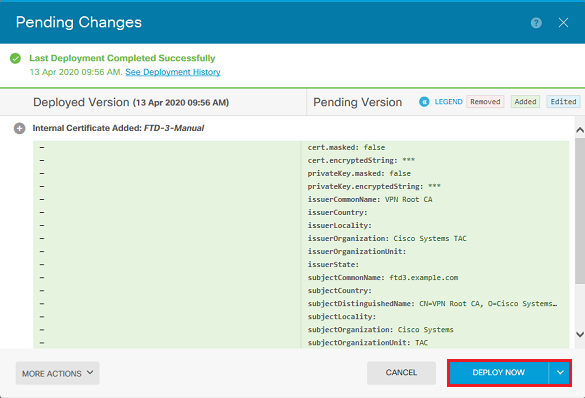
Installation des vertrauenswürdigen Zertifizierungsstellenzertifikats
Wenn Sie ein vertrauenswürdiges Zertifizierungsstellenzertifikat installieren, ist es erforderlich, um Benutzer oder Geräte, die dem FTD Identitätszertifikate vorlegen, erfolgreich zu authentifizieren. Beispiele hierfür sind die AnyConnect-Zertifikatauthentifizierung und die S2S-VPN-Zertifikatauthentifizierung. In diesen Schritten wird beschrieben, wie Sie einem Zertifizierungsstellenzertifikat vertrauen, damit von dieser Zertifizierungsstelle ausgestellte Zertifikate ebenfalls vertrauenswürdig sind.
1. Navigieren Sie zu Objekte > Zertifikate. Klicken Sie auf das Symbol +, und wählen Sie dann Vertrauenswürdiges Zertifizierungsstellenzertifikat hinzufügen aus, wie im Bild gezeigt.
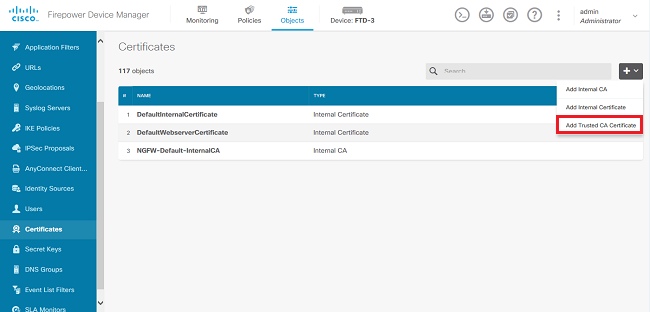
2. Geben Sie einen Namen für den Vertrauenspunkt an. Laden Sie das CA-Zertifikat dann hoch, oder kopieren Sie es, und fügen Sie es im PEM-Format ein. Klicken Sie auf OK, wenn Sie wie im Bild dargestellt fertig sind.
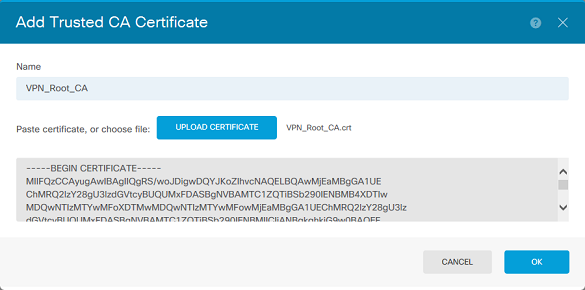
3. Klicken Sie auf die Schaltfläche Ausstehende Änderungen oben rechts auf dem Bildschirm, wie in der Abbildung dargestellt.
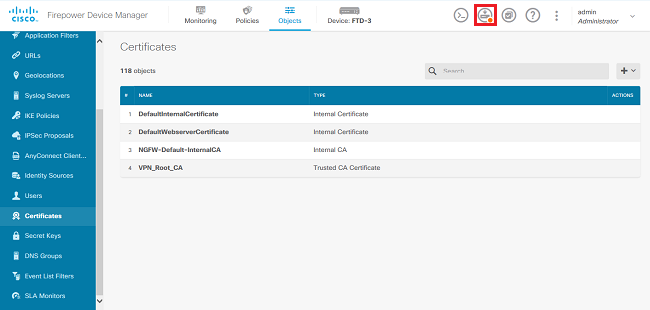
4. Klicken Sie auf die Schaltfläche Jetzt bereitstellen, wie in der Abbildung dargestellt.
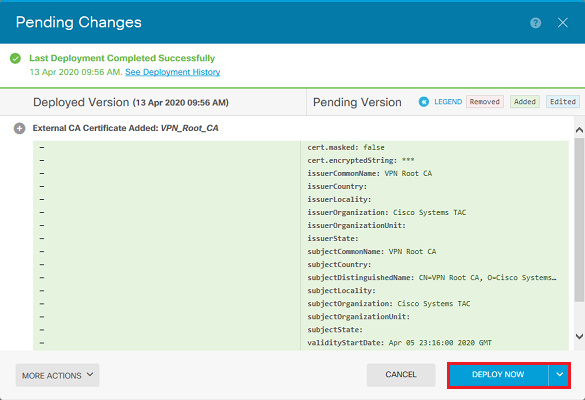
Erneuerung des Zertifikats
Bei der Erneuerung eines von FDM verwalteten FTD werden das vorherige Zertifikat und möglicherweise der private Schlüssel ersetzt. Wenn Sie den ursprünglichen CSR und privaten Schlüssel nicht zum Erstellen des ursprünglichen Zertifikats verwendet haben, müssen Sie einen neuen CSR und privaten Schlüssel erstellen.
1. Wenn Sie den ursprünglichen CSR und privaten Schlüssel haben, kann dieser Schritt ignoriert werden. Andernfalls müssen ein neuer privater Schlüssel und ein CSR erstellt werden. Verwenden Sie OpenSSL oder eine ähnliche Anwendung, um einen privaten Schlüssel und eine CSR-Anfrage zu erstellen. Dieses Beispiel zeigt einen 2048-Bit-RSA-Schlüssel mit dem Namen private.key und einen CSR mit dem Namen ftd3.csr, der in OpenSSL erstellt wird.
openssl req -new -newkey rsa:2048 -nodes -keyout private.key -out ftd3.csr Generating a 2048 bit RSA private key ..........................................+++ ..................................................................................+++ writing new private key to 'private.key' ----- You are about to be asked to enter information that is incorporated into your certificate request. What you are about to enter is what is called a Distinguished Name or a DN. There are quite a few fields but you can leave some blank For some fields there is a default value, If you enter '.', the field is left blank. ----- Country Name (2 letter code) [AU]:. State or Province Name (full name) [Some-State]:. Locality Name (eg, city) []:. Organization Name (eg, company) [Internet Widgits Pty Ltd]:Cisco Systems Organizational Unit Name (eg, section) []:TAC Common Name (e.g. server FQDN or YOUR name) []:ftd3.example.com Email Address []:. Please enter the following 'extra' attributes to be sent with your certificate request A challenge password []: An optional company name []:
2. Senden Sie die erstellte CSR oder die ursprüngliche CSR an eine Zertifizierungsstelle. Nach der Signatur des CSR wird ein neues Identitätszertifikat bereitgestellt.
3. Navigieren Sie zu Objekte > Zertifikate. Bewegen Sie den Mauszeiger über das zu verlängernde Zertifikat, und klicken Sie auf die Schaltfläche Anzeigen, wie im Bild dargestellt.
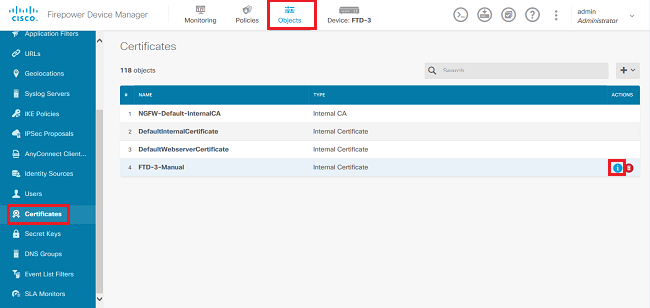
4. Klicken Sie im Popup-Fenster auf Zertifikat ersetzen, wie im Bild dargestellt.
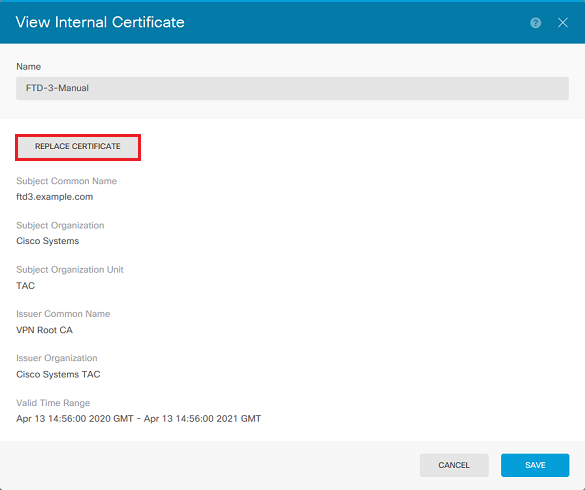
5. Laden Sie das Identitätszertifikat und den privaten Schlüssel im PEM-Format hoch, oder kopieren Sie sie, und fügen Sie sie ein. Klicken Sie auf OK, wenn Sie wie im Bild dargestellt fertig sind.
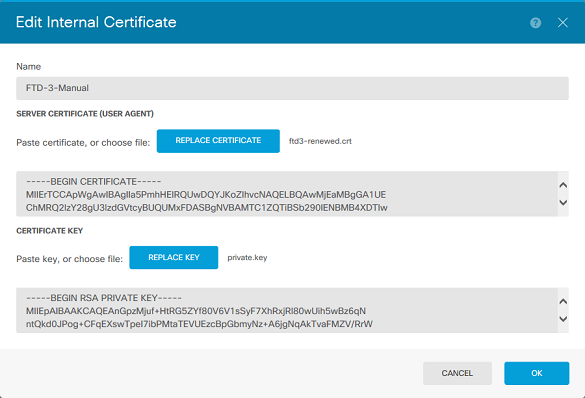
6. Klicken Sie auf die Schaltfläche Ausstehende Änderungen oben rechts auf dem Bildschirm, wie in der Abbildung dargestellt.
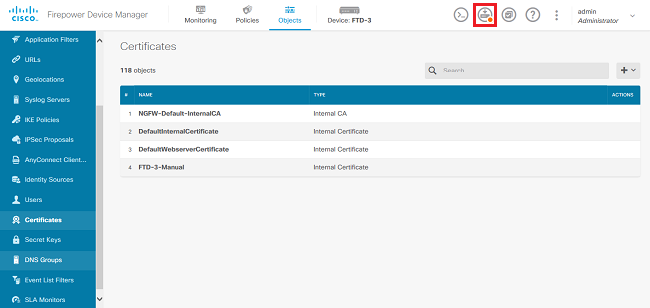
7. Klicken Sie auf die Schaltfläche Jetzt bereitstellen, wie in der Abbildung dargestellt.
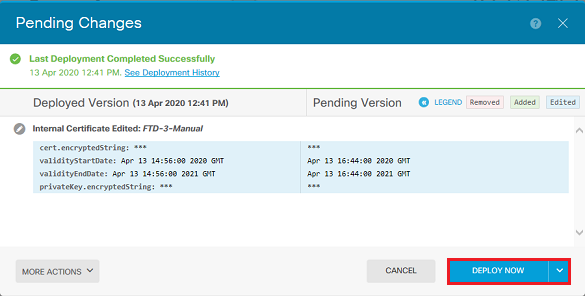
Allgemeine OpenSSL-Vorgänge
Identitätszertifikat und privaten Schlüssel aus PKCS12-Datei extrahieren
Ein Administrator kann eine PKCS12-Datei erhalten, die in das FTD importiert werden muss. FDM unterstützt derzeit nicht den Import von PKCS12-Dateien. Um die in der PKCS12-Datei enthaltenen Zertifikate und privaten Schlüssel zu importieren, müssen die einzelnen Dateien mithilfe eines Tools wie OpenSSL aus der PKCS12 extrahiert werden. Sie benötigen den Passcode zur Verschlüsselung des PKCS12.
openssl pkcs12 -info -in pkcs12file.pfx
Enter Import Password: [PKCS12-passcode]
MAC Iteration 1
MAC verified OK
PKCS7 Encrypted data: pbeWithSHA1And40BitRC2-CBC, Iteration 2048
Certificate bag
Bag Attributes
localKeyID: 28 20 C1 B4 08 1E 65 2E 4D 1D F9 F3 25 07 62 F7 D9 96 A7 F4
friendlyName: ftd3.example.com
subject=/O=Cisco Systems/OU=TAC/CN=ftd3.example.com
issuer=/O=Cisco Systems TAC/CN=VPN Root CA
-----BEGIN CERTIFICATE-----
MIIErTCCApWgAwIBAgIIa5PmhHEIRQUwDQYJKoZIhvcNAQELBQAwMjEaMBgGA1UE
ChMRQ2lzY28gU3lzdGVtcyBUQUMxFDASBgNVBAMTC1ZQTiBSb290IENBMB4XDTIw
MDQxMzE2NDQwMFoXDTIxMDQxMzE2NDQwMFowQTEWMBQGA1UEChMNQ2lzY28gU3lz
dGVtczEMMAoGA1UECxMDVEFDMRkwFwYDVQQDExBmdGQzLmV4YW1wbGUuY29tMIIB
IjANBgkqhkiG9w0BAQEFAAOCAQ8AMIIBCgKCAQEAnGpzMjuf+HtRG5ZYf80V6V1s
SyF7XhRxjRl80wUih5wBz6qNntQkd0JPog+CFqEXswTpeI7ibPMtaTEVUEzcBpGb
myNz+A6jgNqAkTvaFMZV/RrWqCNkt08ULEbIX+f67TMMBhtfZ2dpapEP2wQ2DVqN
Bqotoz3/8CrZOIcpzVqL6hOziJFBgdiWJEYBoFuE1jmmsjI3qd39ib9+t6LhkS50
QpQDTgvIiD1bYpPiWKpS0g1PZDnX8b740s0pVKVXTsujQqSqH1va9BB6hK1JCoZa
HrP9Y0xO9+MpVMH33R9vRl3SOEF6kpZ6VEdGI4s6/IRvaM1zlBcK10N/N2+mjwID
AQABo4G3MIG0MAkGA1UdEwQCMAAwHQYDVR0OBBYEFMcvjL0XiSTzNADJ/ptNb/cd
zB8wMB8GA1UdIwQYMBaAFHekzDnhi4O727mjLXuwCRVFgyguMAsGA1UdDwQEAwIF
oDAdBgNVHSUEFjAUBggrBgEFBQcDAQYIKwYBBQUHAwIwGwYDVR0RBBQwEoIQZnRk
My5leGFtcGxlLmNvbTAeBglghkgBhvhCAQ0EERYPeGNhIGNlcnRpZmljYXRlMA0G
CSqGSIb3DQEBCwUAA4ICAQCjjrMjruGH5fpcFND8qfuVU0hkszCwq201oMqMrvXn
gENKcXxxT27z6AHnQXeX3vhDcY3zs+FzFSoP5tRRPmy/413HAN+QEP2L9MQVD9PH
f5OrQ/Ke5c16hMOJ08daR7wNzvFkcbicKCLRH0EvEoI0SPKsLyGSSxGmh6QXfZcM
GX3jG9Krglugp2UEqOug9HPTpgsbuNcHw8xXgFp6IAlOLrytwrLeMIh5V+Vh5pll
yTl9wo5VADoYKgN4O8D21TeJIj6KB7YnYFB5wMgPGR5h5wx1qNq/MFixwfMXM4Tl
Rk3EOdSTENqzq2ZwnqJ4HCoqar7ASlQ5Zub5NY4+QfEpt8UHfYszp/e1BA+TviUC
DXGBUlbadlnEfi5Jl8G+/vZl6ykcmXe9hokKYxY8cg/U7170n/FbAmdYwRYgMAE4
RWfBp0voNzn97cG+qzogo7j/0kTfYu3O9DzdU3uy+R8JJkBrerktrZR7w7OfP61O
IAs86N5Zb18U14Gfc9m0eXHbN+/OB31JNhvWeyZfAbtgU1qstzvb2bc2GBoJJ1XC
YRQ1ft1FxHpn4zMkjI2Px0yam/bROn0FoMCesHvvtcgcGjFJgZduZyBJ9u1EZ2H5
uwNEJFOiV0GV+UBRigpjXEaUfJj4yMwaMYerZcZQVJfZ75+8SS5rfGfpMwTiT47I
ng==
-----END CERTIFICATE-----
Certificate bag
Bag Attributes: <No Attributes>
subject=/O=Cisco Systems TAC/CN=VPN Root CA
issuer=/O=Cisco Systems TAC/CN=VPN Root CA
-----BEGIN CERTIFICATE-----
MIIFQzCCAyugAwIBAgIIQgRS/woJDigwDQYJKoZIhvcNAQELBQAwMjEaMBgGA1UE
ChMRQ2lzY28gU3lzdGVtcyBUQUMxFDASBgNVBAMTC1ZQTiBSb290IENBMB4XDTIw
MDQwNTIzMTYwMFoXDTMwMDQwNTIzMTYwMFowMjEaMBgGA1UEChMRQ2lzY28gU3lz
dGVtcyBUQUMxFDASBgNVBAMTC1ZQTiBSb290IENBMIICIjANBgkqhkiG9w0BAQEF
AAOCAg8AMIICCgKCAgEAxhTBKiB1xzLg2Jr48h/2u84RcWahOTmPYCNGYZg0PvSf
JOpKvAu5tz4z625Yx1nBtjSsEgzF+qETpSplEhjW2NxIclxuNirfrmSJQfIw51yT
PaFv7u+VhgyYbYsSxGAB/m6RWWpiNbg8SDoUACU7R/bvp1Rb8W6tXk/rsTljc7L2
c/G5MeDLNmc/i/M1zuMjhj0tCphsJPhvNII7lcNj6K0pvg2yB/Md7PXOZnLaz9pf
GgpjpH0zzKhdIMW/KII64IRpo8KVhpE5X2sFohjzot4u8/t2oP846z/CXmlHQcgp
g5BgZMGqro0l5rcq0PjtK9Tqg7q013Vf0kMlsofMp+Bu1CiFDpawF/j8uSPuswEs
rzvJ+8GbOY1WEHtohgNGjPO0q8wnKQu0C47Ft1UMpdSwUsMMze0X43dyp/WoZtLW
4v/Pn/NibE3aoPOaMhIo4CdwSBHZOgVag4INqVsuFX1uPKD25Whrl09LQ93P/sN3
FhoAh98HKOcuQ64Ua3AaShdzornD+G2J2pd1Nf1DahlzlskIMtlURSWdLjsHLKft
JqSOoLIs2stU8HutUZ4h6Lv2+da554zVjpRTQiYh/lyNexDsd1m6PH7mQj+iL8/9
c2qDhuich3cxl1jIN0LdB+/jQqkfzmx9ziB1PXnIshNRbflLLrNfdDO9agqQsvsC
AwEAAaNdMFswDAYDVR0TBAUwAwEB/zAdBgNVHQ4EFgQUd6TMOeGLg7vbuaMte7AJ
FUWDKC4wHwYDVR0jBBgwFoAUd6TMOeGLg7vbuaMte7AJFUWDKC4wCwYDVR0PBAQD
AgEGMA0GCSqGSIb3DQEBCwUAA4ICAQC6B+Y3obatEZqv0RQz1MS6oOumCgNWGi8d
kcRDxkY2F+zw3pBFa54Sin1OfRPJvZvLNJV5OdXmvH5luh6KJDMVrLMWNiSgI7Tn
0ipqKraokS2Oo0STwQ7Q9Wk1xCrwxMfTuDJFMe80qabFAU557O5PDXPtFEutn0xz
Ou8VMLBRy+gDc+0WARsjFj+0gU0c2Wj3gQ81GlyoPYgufWRnztN5rQxWzFLSsCNN
jnIesjQv0vF3nY7SH5QasPN25AydsGE0DFgp7rZLN2BH7G9rhi5hEn3Bv9ALZCQ6
p702FZly5lxuzuA/wPnR89HiIkSF13OMTpnOIl3d6d07s3bwyNja8JikYTCflle5
2CSsz4Cn/BlwfWyAcLN3HxUjG4Ev2818fWWpkYmuxujpKDFFzF0skpKAK53tNKPf
pn4+w5FyLo18o0AydtPoKjYkDqbvG/SRPbt92mdTIF7E6J+o8J6OV3YL+IyrZ+u0
MYqPd450i4cgHdMFICAndN3PYScrrGYHawfVxp+R+G4dTJWdMvthh3ftS0mkiKJ8
m1NH7WYST1kYcTbcokZiOIcZa+VVv5UOLIt/hD0VG7xqZ0lpMQKkYUBzg5LbGINm
8ypfhQ1faI5fQRxpxTIsmDv9rQzxBjuCyKn+23FkkUhFJt0D989UUyp08H9vDoJr
yzm9J0pMrg==
-----END CERTIFICATE-----
PKCS7 Data
Shrouded Keybag: pbeWithSHA1And3-KeyTripleDES-CBC, Iteration 2048
Bag Attributes
localKeyID: 28 20 C1 B4 08 1E 65 2E 4D 1D F9 F3 25 07 62 F7 D9 96 A7 F4
friendlyName: ftd3.example.com
Key Attributes: <No Attributes>
Enter PEM pass phrase: [private-key-passcode]
Verifying - Enter PEM pass phrase: [private-key-passcode]
-----BEGIN ENCRYPTED PRIVATE KEY-----
MIIFDjBABgkqhkiG9w0BBQ0wMzAbBgkqhkiG9w0BBQwwDgQIScA8TOogup4CAggA
MBQGCCqGSIb3DQMHBAgKqoTuZzoXsASCBMgOTEb24ENJl4/qh3GpsE2C20CnJeid
ptDDIFdyOV4A+su3OJWzlnHrCuIhjR8+/p/N0WlA73x47R4T6+u4w4/ctHkvEbQj
gZJZzFWTed9HqidhcKxxOoM/w6/uDv/opc6/rlIZiaKp6FO9hOibqlGI9kjxkWQC
EQR8cM1U2yi0vagL8pOYdeujCrzBtorRp9BMJelCP1Mw9t0EbAC4mmuedzs+86r1
xadK7qHBuWUJcO3SLXLCmX5yLSGteWcoaPZnIKO9UhLxpUSJTkWLHr2VtE1ACMRc
RlPBXMLb70nMtPTqctl58+Q/axtQCWUs8caHs3LvVf0nRG+War49/F8Ii8mqnNnb
M6ZTwTOZ1sn0f4ohVePrW/kkdlQavJbPa+0dzjZvs88ClEXAJ/XIegfSWifJAXqP
3d37VonXX7YRocJ4kzhkuE/SUDsu1sMC0hbM81uZcWiBbDAT2jjlKgfoxubtnuFq
un4EJD73K9RWeA+7IVmEceRTBMyfD+ZwZHOBuFls+wZEmzYqw+cuc+I8XEFVOMl8
P3ah28Nno0jXMk4MpfFJlYMCmMq66xj5gZtcVZxOGCOswOCKU0JiFFQTEmmVf9/C
65a96np7YCI8s6UnUWi5Zp/NrbN31HkP0wt7+1DFGFit1pTTGvOFchtLYWeB3Kj0
h/C/R7ciq6ZNCzwBrbztGV8jG1l5NSslwKbTGiiwCYw0N8c09TXQb04rMomFDAv8
aef1aBsjMqEUkzOZK0U2ZgTxMline8pqNs/BhWBCYGSNmnWDJ7UmdkdqCpKIubp0
qtmFX/DtSu9J2yevfV+3/YCwnSRkr02oTGs1jJkEM2wzTaAeEQfShQMCHQPHtc4O
w94fQH/DJ/lKsmSVwBLQLEKRl/nIDz36kmA27+1nVtX42PbEaIaFgucU4xHKx3zN
mgSdbz7ikgiggNm+Dxq9GmYs+FuogaiiNdtvqNIHGq+LaQDwIPBBXmajXPhHVaq8
fNl7vEB+aret+PmqCiQYlHqe5TXcv6j7+VF4RTVpt5au9iX74sZ1qUROTuBHQhRK
3XpHfGXpe/O0GdW3LeifNLvrrQwyICoV9h7MNSpykbn/5wEpX671SqfZgrH6wNbP
VI9A+cSAAT1bWkuywx2uEo+9g1w/IFzdOcJ3aGCeAl84XuPRfQhHe/Aj7q6l6uqB
W3Kt+kMJ9j8AIyQD58SvfpC7bGb26jE/+Mm1Peh+HmyjIF/zv/FQPwPf+TRpcM8/
QCyhIRk3mx+8a1YLqK+hOMjWWBDEHX2mvbdKickK/jhwRdR/WmFOALq51phgtZlz
Zedl5UbPqWahJsjo09N5pp7Uq5iV0/xq4Ml+/xQIYo2GIrqyat4AdB2B6K8K3xQd
Pip/Q2/ttdKLyEDP3U/6rsu74zo3b/iXe2MZWTTfzH5zgneUwLwnuBAbGT3oMSQ/
OKXnhcmUGu8XvLEfU/PITvGzKr06o12/hHJtzXQ8eNPDJbvcD/okRRKZpmjH+ijp
FPD/WgQ/vmO9HdCWW3flhqceqfHff8ClCJYFLxsgZp4M3G+WyQTky4J8+6uTn/mj
yyZ5JCZdlt42haSNqU/ynioCjh5XY4m8WMZsOJBNPjKZiUX/vqVcc+/nodl7VRZy
ELk=
-----END ENCRYPTED PRIVATE KEY-----
pkcs12file.pfx ist eine PKCS12-Datei, die entpackt werden muss.
In diesem Beispiel werden drei separate Dateien erstellt:
Einen für das Identitätszertifikat. Sie können feststellen, dass es sich um das Identitätszertifikat gemäß dem Betreff=/O=Cisco Systems/OU=TAC/CN=ftd3.example.com handelt.
subject=/O=Cisco Systems/OU=TAC/CN=ftd3.example.com issuer=/O=Cisco Systems TAC/CN=VPN Root CA -----BEGIN CERTIFICATE----- MIIErTCCApWgAwIBAgIIa5PmhHEIRQUwDQYJKoZIhvcNAQELBQAwMjEaMBgGA1UE ChMRQ2lzY28gU3lzdGVtcyBUQUMxFDASBgNVBAMTC1ZQTiBSb290IENBMB4XDTIw MDQxMzE2NDQwMFoXDTIxMDQxMzE2NDQwMFowQTEWMBQGA1UEChMNQ2lzY28gU3lz dGVtczEMMAoGA1UECxMDVEFDMRkwFwYDVQQDExBmdGQzLmV4YW1wbGUuY29tMIIB IjANBgkqhkiG9w0BAQEFAAOCAQ8AMIIBCgKCAQEAnGpzMjuf+HtRG5ZYf80V6V1s SyF7XhRxjRl80wUih5wBz6qNntQkd0JPog+CFqEXswTpeI7ibPMtaTEVUEzcBpGb myNz+A6jgNqAkTvaFMZV/RrWqCNkt08ULEbIX+f67TMMBhtfZ2dpapEP2wQ2DVqN Bqotoz3/8CrZOIcpzVqL6hOziJFBgdiWJEYBoFuE1jmmsjI3qd39ib9+t6LhkS50 QpQDTgvIiD1bYpPiWKpS0g1PZDnX8b740s0pVKVXTsujQqSqH1va9BB6hK1JCoZa HrP9Y0xO9+MpVMH33R9vRl3SOEF6kpZ6VEdGI4s6/IRvaM1zlBcK10N/N2+mjwID AQABo4G3MIG0MAkGA1UdEwQCMAAwHQYDVR0OBBYEFMcvjL0XiSTzNADJ/ptNb/cd zB8wMB8GA1UdIwQYMBaAFHekzDnhi4O727mjLXuwCRVFgyguMAsGA1UdDwQEAwIF oDAdBgNVHSUEFjAUBggrBgEFBQcDAQYIKwYBBQUHAwIwGwYDVR0RBBQwEoIQZnRk My5leGFtcGxlLmNvbTAeBglghkgBhvhCAQ0EERYPeGNhIGNlcnRpZmljYXRlMA0G CSqGSIb3DQEBCwUAA4ICAQCjjrMjruGH5fpcFND8qfuVU0hkszCwq201oMqMrvXn gENKcXxxT27z6AHnQXeX3vhDcY3zs+FzFSoP5tRRPmy/413HAN+QEP2L9MQVD9PH f5OrQ/Ke5c16hMOJ08daR7wNzvFkcbicKCLRH0EvEoI0SPKsLyGSSxGmh6QXfZcM GX3jG9Krglugp2UEqOug9HPTpgsbuNcHw8xXgFp6IAlOLrytwrLeMIh5V+Vh5pll yTl9wo5VADoYKgN4O8D21TeJIj6KB7YnYFB5wMgPGR5h5wx1qNq/MFixwfMXM4Tl Rk3EOdSTENqzq2ZwnqJ4HCoqar7ASlQ5Zub5NY4+QfEpt8UHfYszp/e1BA+TviUC DXGBUlbadlnEfi5Jl8G+/vZl6ykcmXe9hokKYxY8cg/U7170n/FbAmdYwRYgMAE4 RWfBp0voNzn97cG+qzogo7j/0kTfYu3O9DzdU3uy+R8JJkBrerktrZR7w7OfP61O IAs86N5Zb18U14Gfc9m0eXHbN+/OB31JNhvWeyZfAbtgU1qstzvb2bc2GBoJJ1XC YRQ1ft1FxHpn4zMkjI2Px0yam/bROn0FoMCesHvvtcgcGjFJgZduZyBJ9u1EZ2H5 uwNEJFOiV0GV+UBRigpjXEaUfJj4yMwaMYerZcZQVJfZ75+8SS5rfGfpMwTiT47I ng== -----END CERTIFICATE-----
Eine für das ausstellende Zertifizierungsstellenzertifikat. Sie erkennen, dass es sich um das Identitätszertifikat handelt, das der Betreffzeile entspricht=/O=Cisco Systems TAC/CN=VPN Root CA. Dies ist derselbe Wert wie der Aussteller im Identitätszertifikat, der zuvor angezeigt wurde:
subject=/O=Cisco Systems TAC/CN=VPN Root CA issuer=/O=Cisco Systems TAC/CN=VPN Root CA -----BEGIN CERTIFICATE----- MIIFQzCCAyugAwIBAgIIQgRS/woJDigwDQYJKoZIhvcNAQELBQAwMjEaMBgGA1UE ChMRQ2lzY28gU3lzdGVtcyBUQUMxFDASBgNVBAMTC1ZQTiBSb290IENBMB4XDTIw MDQwNTIzMTYwMFoXDTMwMDQwNTIzMTYwMFowMjEaMBgGA1UEChMRQ2lzY28gU3lz dGVtcyBUQUMxFDASBgNVBAMTC1ZQTiBSb290IENBMIICIjANBgkqhkiG9w0BAQEF AAOCAg8AMIICCgKCAgEAxhTBKiB1xzLg2Jr48h/2u84RcWahOTmPYCNGYZg0PvSf JOpKvAu5tz4z625Yx1nBtjSsEgzF+qETpSplEhjW2NxIclxuNirfrmSJQfIw51yT PaFv7u+VhgyYbYsSxGAB/m6RWWpiNbg8SDoUACU7R/bvp1Rb8W6tXk/rsTljc7L2 c/G5MeDLNmc/i/M1zuMjhj0tCphsJPhvNII7lcNj6K0pvg2yB/Md7PXOZnLaz9pf GgpjpH0zzKhdIMW/KII64IRpo8KVhpE5X2sFohjzot4u8/t2oP846z/CXmlHQcgp g5BgZMGqro0l5rcq0PjtK9Tqg7q013Vf0kMlsofMp+Bu1CiFDpawF/j8uSPuswEs rzvJ+8GbOY1WEHtohgNGjPO0q8wnKQu0C47Ft1UMpdSwUsMMze0X43dyp/WoZtLW 4v/Pn/NibE3aoPOaMhIo4CdwSBHZOgVag4INqVsuFX1uPKD25Whrl09LQ93P/sN3 FhoAh98HKOcuQ64Ua3AaShdzornD+G2J2pd1Nf1DahlzlskIMtlURSWdLjsHLKft JqSOoLIs2stU8HutUZ4h6Lv2+da554zVjpRTQiYh/lyNexDsd1m6PH7mQj+iL8/9 c2qDhuich3cxl1jIN0LdB+/jQqkfzmx9ziB1PXnIshNRbflLLrNfdDO9agqQsvsC AwEAAaNdMFswDAYDVR0TBAUwAwEB/zAdBgNVHQ4EFgQUd6TMOeGLg7vbuaMte7AJ FUWDKC4wHwYDVR0jBBgwFoAUd6TMOeGLg7vbuaMte7AJFUWDKC4wCwYDVR0PBAQD AgEGMA0GCSqGSIb3DQEBCwUAA4ICAQC6B+Y3obatEZqv0RQz1MS6oOumCgNWGi8d kcRDxkY2F+zw3pBFa54Sin1OfRPJvZvLNJV5OdXmvH5luh6KJDMVrLMWNiSgI7Tn 0ipqKraokS2Oo0STwQ7Q9Wk1xCrwxMfTuDJFMe80qabFAU557O5PDXPtFEutn0xz Ou8VMLBRy+gDc+0WARsjFj+0gU0c2Wj3gQ81GlyoPYgufWRnztN5rQxWzFLSsCNN jnIesjQv0vF3nY7SH5QasPN25AydsGE0DFgp7rZLN2BH7G9rhi5hEn3Bv9ALZCQ6 p702FZly5lxuzuA/wPnR89HiIkSF13OMTpnOIl3d6d07s3bwyNja8JikYTCflle5 2CSsz4Cn/BlwfWyAcLN3HxUjG4Ev2818fWWpkYmuxujpKDFFzF0skpKAK53tNKPf pn4+w5FyLo18o0AydtPoKjYkDqbvG/SRPbt92mdTIF7E6J+o8J6OV3YL+IyrZ+u0 MYqPd450i4cgHdMFICAndN3PYScrrGYHawfVxp+R+G4dTJWdMvthh3ftS0mkiKJ8 m1NH7WYST1kYcTbcokZiOIcZa+VVv5UOLIt/hD0VG7xqZ0lpMQKkYUBzg5LbGINm 8ypfhQ1faI5fQRxpxTIsmDv9rQzxBjuCyKn+23FkkUhFJt0D989UUyp08H9vDoJr yzm9J0pMrg== -----END CERTIFICATE-----
Und eine für den privaten Schlüssel:
-----BEGIN ENCRYPTED PRIVATE KEY----- MIIFDjBABgkqhkiG9w0BBQ0wMzAbBgkqhkiG9w0BBQwwDgQIScA8TOogup4CAggA MBQGCCqGSIb3DQMHBAgKqoTuZzoXsASCBMgOTEb24ENJl4/qh3GpsE2C20CnJeid ptDDIFdyOV4A+su3OJWzlnHrCuIhjR8+/p/N0WlA73x47R4T6+u4w4/ctHkvEbQj gZJZzFWTed9HqidhcKxxOoM/w6/uDv/opc6/rlIZiaKp6FO9hOibqlGI9kjxkWQC EQR8cM1U2yi0vagL8pOYdeujCrzBtorRp9BMJelCP1Mw9t0EbAC4mmuedzs+86r1 xadK7qHBuWUJcO3SLXLCmX5yLSGteWcoaPZnIKO9UhLxpUSJTkWLHr2VtE1ACMRc RlPBXMLb70nMtPTqctl58+Q/axtQCWUs8caHs3LvVf0nRG+War49/F8Ii8mqnNnb M6ZTwTOZ1sn0f4ohVePrW/kkdlQavJbPa+0dzjZvs88ClEXAJ/XIegfSWifJAXqP 3d37VonXX7YRocJ4kzhkuE/SUDsu1sMC0hbM81uZcWiBbDAT2jjlKgfoxubtnuFq un4EJD73K9RWeA+7IVmEceRTBMyfD+ZwZHOBuFls+wZEmzYqw+cuc+I8XEFVOMl8 P3ah28Nno0jXMk4MpfFJlYMCmMq66xj5gZtcVZxOGCOswOCKU0JiFFQTEmmVf9/C 65a96np7YCI8s6UnUWi5Zp/NrbN31HkP0wt7+1DFGFit1pTTGvOFchtLYWeB3Kj0 h/C/R7ciq6ZNCzwBrbztGV8jG1l5NSslwKbTGiiwCYw0N8c09TXQb04rMomFDAv8 aef1aBsjMqEUkzOZK0U2ZgTxMline8pqNs/BhWBCYGSNmnWDJ7UmdkdqCpKIubp0 qtmFX/DtSu9J2yevfV+3/YCwnSRkr02oTGs1jJkEM2wzTaAeEQfShQMCHQPHtc4O w94fQH/DJ/lKsmSVwBLQLEKRl/nIDz36kmA27+1nVtX42PbEaIaFgucU4xHKx3zN mgSdbz7ikgiggNm+Dxq9GmYs+FuogaiiNdtvqNIHGq+LaQDwIPBBXmajXPhHVaq8 fNl7vEB+aret+PmqCiQYlHqe5TXcv6j7+VF4RTVpt5au9iX74sZ1qUROTuBHQhRK 3XpHfGXpe/O0GdW3LeifNLvrrQwyICoV9h7MNSpykbn/5wEpX671SqfZgrH6wNbP VI9A+cSAAT1bWkuywx2uEo+9g1w/IFzdOcJ3aGCeAl84XuPRfQhHe/Aj7q6l6uqB W3Kt+kMJ9j8AIyQD58SvfpC7bGb26jE/+Mm1Peh+HmyjIF/zv/FQPwPf+TRpcM8/ QCyhIRk3mx+8a1YLqK+hOMjWWBDEHX2mvbdKickK/jhwRdR/WmFOALq51phgtZlz Zedl5UbPqWahJsjo09N5pp7Uq5iV0/xq4Ml+/xQIYo2GIrqyat4AdB2B6K8K3xQd Pip/Q2/ttdKLyEDP3U/6rsu74zo3b/iXe2MZWTTfzH5zgneUwLwnuBAbGT3oMSQ/ OKXnhcmUGu8XvLEfU/PITvGzKr06o12/hHJtzXQ8eNPDJbvcD/okRRKZpmjH+ijp FPD/WgQ/vmO9HdCWW3flhqceqfHff8ClCJYFLxsgZp4M3G+WyQTky4J8+6uTn/mj yyZ5JCZdlt42haSNqU/ynioCjh5XY4m8WMZsOJBNPjKZiUX/vqVcc+/nodl7VRZy ELk= -----END ENCRYPTED PRIVATE KEY-----

Hinweis: Der private Schlüssel ist verschlüsselt, und FDM akzeptiert keine verschlüsselten privaten Schlüssel.
Um den privaten Schlüssel zu entschlüsseln, kopieren Sie den verschlüsselten privaten Schlüssel in eine Datei, und führen Sie dann den folgenden Befehl openssl aus:
openssl rsa -in encrypted.key -out unencrypted.key Enter pass phrase for encrypted.key: [private-key passphrase] writing RSA key
- encrypted.key ist der Name der Datei, die den verschlüsselten privaten Schlüssel enthält.
- unencrypted.key ist der Name der Datei, die den unverschlüsselten Schlüssel hat.
Der unverschlüsselte private Schlüssel kann -----BEGIN RSA PRIVATE KEY----- anstelle von -----BEGIN ENCRYPTED PRIVATE KEY----- anzeigen, wie in diesem Beispiel gezeigt:
-----BEGIN RSA PRIVATE KEY----- MIIEpAIBAAKCAQEAnGpzMjuf+HtRG5ZYf80V6V1sSyF7XhRxjRl80wUih5wBz6qN ntQkd0JPog+CFqEXswTpeI7ibPMtaTEVUEzcBpGbmyNz+A6jgNqAkTvaFMZV/RrW qCNkt08ULEbIX+f67TMMBhtfZ2dpapEP2wQ2DVqNBqotoz3/8CrZOIcpzVqL6hOz iJFBgdiWJEYBoFuE1jmmsjI3qd39ib9+t6LhkS50QpQDTgvIiD1bYpPiWKpS0g1P ZDnX8b740s0pVKVXTsujQqSqH1va9BB6hK1JCoZaHrP9Y0xO9+MpVMH33R9vRl3S OEF6kpZ6VEdGI4s6/IRvaM1zlBcK10N/N2+mjwIDAQABAoIBAEQzCd1KMBrosdmk eRvoMPiaemBbze2cXlJWXZ2orICSXhvM0okBGJFDQXN47ZCuVqYAq0ecjU9RzGgE NbXYfUsD6+P91k+/Gj1RiCNLBHBwdgewzw1quTxP54zSpAVlIXyQ+FolTzjH1yfW 7iHhuSujYsAYLWPy4Yg3NpU2IdzeQoK5ViuSTTNx8LHYBKw1Qf7HVaQTfmsWOAyg /vjZqjRkukqKM41srgkO/HjPnEBDuUWVTehzMCk1etijENc7ttISzYIEMNPthe60 NpidXAHoJ1lJM6HB9ZraBH5fu7MZJZO0n6YVKQuCdW0WfnKiNQCDsXq7X5EWsaj3 cgyjWlkCgYEAy33k1wxp7WEqg1zEwq0Vq7AtoL6i4V9QCenMThQAHwNAAUGGOSIF JhpKyApm/BUogSIOMzIPse+NgAA66TRn4qfkbpvTI98CeCUxiUPcbRmqZnYxC0fp Pzosv5OnBLltoIOprIO2S5a261w6JGNAfD95tCjCYYrB8Cw/HbZOLPUCgYEAxMbZ KVyosBxaAIFQinHaff3fVSTsEOZFpLCBbLybgLcP8LsLdahBsj6HK/hAffKXOdvM 35CAM7ZL/WCI1Jb+dx4YcD9q8lbVMu4HTvSl2deTZoZrBG2iFX6OSsn2rLKAH+cH uLSHCNAj9cj9syldZErGLZtBQpJPtpLRd6iy0vMCgYBP/zoLYJH0BBLWeY3QioLO cABABTG7L+EjRIpQ14QErR5oX/4IT9t+Uy+63HwH9blqqpyye6e359jUzUJbk4KT lDU1VoT2wSETYmvK7qalLUXT6fr12FtVw+T7m2w5azwxshDuBQmRRbq7ZBJnY61i KwIJVUy1U/tSE9LsN1McUQKBgQClc4ykeoRbj3sdcZ2GyrQru4pMzP6wNu3Xy5EH HI6ja0i74ImCJDcY5/o/vjx7qb39qBJa5+TjliPOp5xlI5BSF7v0pV4G5XvdlsYO XSYWRGxriBnzXzspV3/M4oPGMVAJgve7Fg90GY4i2xx1yBH+geCf+CqnDt53ZHs7 YVz6gQKBgQDG42tZZ1kNAn0x/k1lUlZrEeF8iqdsyVcRf4fAvqsPbY3+kdae+8Or +cQpVoeWzOQLUkA6eMsiTLmcWYb62qMgdpluyKo0ciPG9+2AGNTvQp/ig34pF2F/ 9OGuVYlA1p7mkP8Vb1Mo1ugV0zUqAIjHKiGUzBWVsxOZsGa+SY47uw== -----END RSA PRIVATE KEY-----
Nachdem der private Schlüssel unverschlüsselt wurde, können die Identitäts- und die private Schlüsseldatei hochgeladen, kopiert und mit Schritt 3 im zuvor erwähnten Abschnitt zur manuellen Registrierung in FDM eingefügt werden. Die ausstellende Zertifizierungsstelle kann mithilfe der zuvor erwähnten Schritte zur Installation des Zertifikats für vertrauenswürdige Zertifizierungsstellen installiert werden.
Überprüfung
Nutzen Sie diesen Abschnitt, um zu überprüfen, ob Ihre Konfiguration ordnungsgemäß funktioniert.
Installierte Zertifikate in FDM anzeigen
1. Navigieren Sie zu Objekte > Zertifikate. Bewegen Sie den Mauszeiger über das Zertifikat, das Sie überprüfen möchten, und klicken Sie auf die Schaltfläche Ansicht, wie im Bild dargestellt.
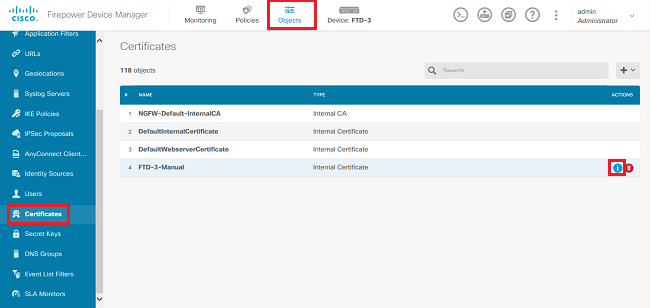
2. Das Popup-Fenster enthält zusätzliche Details zum Zertifikat, wie im Bild dargestellt.
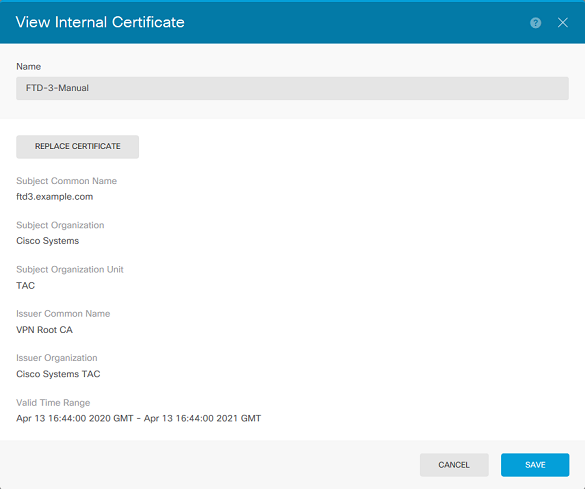
Installierte Zertifikate in CLI anzeigen
Sie können entweder die CLI-Konsole im FDM oder SSH im FTD verwenden und den Befehl show crypto ca-Zertifikate ausführen, um zu überprüfen, ob ein Zertifikat auf das Gerät angewendet wird, wie im Image gezeigt.

Beispiel:
> show crypto ca certificates
Certificate
Status: Available
Certificate Serial Number: 6b93e68471084505
Certificate Usage: General Purpose
Public Key Type: RSA (2048 bits)
Signature Algorithm: SHA256 with RSA Encryption
Issuer Name:
cn=VPN Root CA
o=Cisco Systems TAC
Subject Name:
cn=ftd3.example.com
ou=TAC
o=Cisco Systems
Validity Date:
start date: 16:44:00 UTC Apr 13 2020
end date: 16:44:00 UTC Apr 13 2021
Storage: config
Associated Trustpoints: FTD-3-Manual

Hinweis: Identitätszertifikate werden in der CLI nur angezeigt, wenn sie mit einem Dienst wie AnyConnect verwendet werden. Vertrauenswürdige Zertifizierungsstellenzertifikate werden angezeigt, sobald sie bereitgestellt wurden.
Fehlerbehebung
In diesem Abschnitt finden Sie Informationen zur Behebung von Fehlern in Ihrer Konfiguration.
Debug-Befehle
Im Falle eines Fehlers bei der SSL-Zertifikatsinstallation können nach dem Verbinden des FTD über SSH von der Diagnose-CLI aus Debugs ausgeführt werden: debug crypto ca 14
In älteren FTD-Versionen sind die folgenden Fehlerbehebungsschritte verfügbar und werden für die Fehlerbehebung empfohlen:
debug crypto ca 255
debug crypto ca message 255
debug crypto ca transaction 255
Häufige Probleme
ASA-exportierte PKCS12 importieren
Wenn Sie versuchen, das Identitätszertifikat und den privaten Schlüssel aus einer exportierten ASA PKCS12 in OpenSSL zu extrahieren, können Sie einen ähnlichen Fehler erhalten:
openssl pkcs12 -info -in asaexportedpkcs12.p12 6870300:error:0D0680A8:asn1 encoding routines:ASN1_CHECK_TLEN:wrong tag:tasn_dec.c:1220: 6870300:error:0D07803A:asn1 encoding routines:ASN1_ITEM_EX_D2I:nested asn1 error:tasn_dec.c:386:Type=PKCS12
Um dies zu umgehen, muss die Datei pkcs12 zunächst in das DER-Format konvertiert werden:
openssl enc -base64 -d -in asaexportedpkcs12.p12 -out converted.pfx
Anschließend können die Schritte aus dem Abschnitt Extracting Identity certificate and private key from PKCS12 file weiter oben in diesem Dokument ausgeführt werden, um das Identitätszertifikat und den privaten Schlüssel zu importieren.
Revisionsverlauf
| Überarbeitung | Veröffentlichungsdatum | Kommentare |
|---|---|---|
3.0 |
30-Sep-2024 |
Formatierung aktualisiert. |
2.0 |
22-Feb-2023 |
Alternativer Text hinzugefügt.
Aktualisierter Titel, Einführung, Stilvorgaben, maschinelle Übersetzung, Gerunds und Formatierung. |
1.0 |
23-Jul-2020 |
Erstveröffentlichung |
Beiträge von Cisco Ingenieuren
- Shannon WellingtonTechnical Consulting Engineer
Cisco kontaktieren
- Eine Supportanfrage öffnen

- (Erfordert einen Cisco Servicevertrag)
 Feedback
Feedback